Relations
Référence
- Mode
Tous Modes
- Panneau
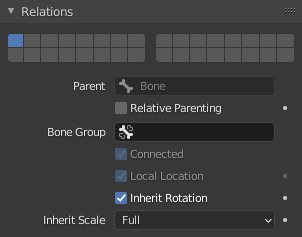
Panneau Relations.
Dans ce panneau vous pouvez arranger des ensembles d’os dans différents calques pour une manipulation plus aisée.
Bone Layers (calques d’os)
Déplacement d’os entre les calques
Évidemment, vous devez être en Mode Édition ou Mode Pose pour déplacer les os entre les calques. Notez que comme avec les objets, les os peuvent se trouver dans plusieurs calques à la fois, utilisez simplement les habituels clics Maj-LMB… Avant tout, vous devez sélectionner le(s) os choisi(s) !
Dans l’éditeur Properties, utilisez les “boutons de couche” du panneau Relations de chaque os sélectionné (onglet Bones) pour contrôler dans quelles couches il se trouve.
Dans la Vue 3D, utilisez le menu ou ou appuyez sur M pour afficher le menu contextuel habituel des calques. Notez que de cette façon, vous affectez les mêmes couches à tous les os sélectionnés.
Parenting (Parentage)
- Parent
Identifiant de données (Data ID) pour sélectionner l’os à définir comme parent.
- Relative Parenting Pose Mode Only
Modifie la manière dont la transformation de l’os est appliquée à ses objets enfants.
- Bone Group Pose Mode Only
Pour assigner un os sélectionné à un groupe d’os donné, utilisez le data-ID du groupe d’os.
- Connected
La case à cocher Connected définit la tête de l’os à connecter avec la racine de son parent.
Transformations
Les relations entre os ont des effets sur le comportement des transformations.
Par défaut, les os enfants héritent :
La position de leur parent, avec bien sûr leur propre décalage.
La rotation de leur parent (càd qu’ils gardent une rotation constante par rapport à leur parent).
L’échelle de leur parent, ici de nouveau avec leur propre décalage.
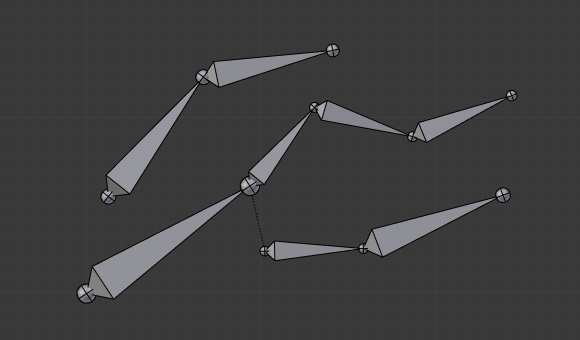
L’armature dans sa position de repos. |
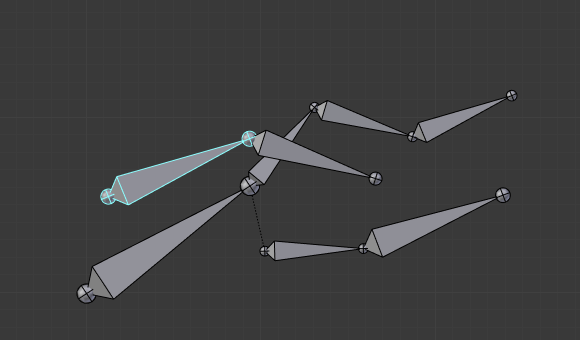
Rotation d’un os racine. |
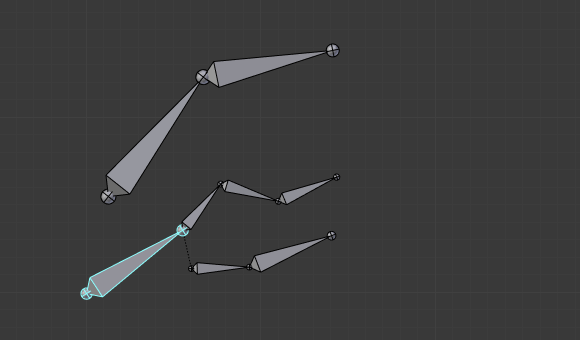
Mise à l’échelle d’un os racine. |
Exactement comme les objets enfants standard. Vous pouvez modifier ce comportement sur la base, en utilisant la panneau Relations dans l’onglet Bones :
- Local Location
Quand l’option est désactivée, la propriété location transform est évaluée dans l’espace local de l’os parent, plutôt que d’utiliser l’orientation de l’espace local de la position de repos de l’os.
- Inherit Rotation
Si l’option est désactivée, ceci va “casser” la relation de rotation au parent de l’os. Ceci signifie que l’enfant va garder sa rotation dans l’espace objet de l’armature quand son parent est tourné.
- Inherit Scale
Précise quels effets de la mise à l’échelle du parent l’os hérite :
- Full
L’os hérite de tous les effets de la mise à l’échelle et du cisaillement du parent.
- Fix Shear
Les effets parent complets sont appliqués à l’état de repos de l’enfant, après quoi tout cisaillement (Shear) est supprimé d’une manière qui préserve la direction, la longueur et le volume de l’os affecte au minimum le roulis (Rol) en moyenne. Le résultat est combiné avec la transformation locale de l’enfant.
Si l’échelle héritée n’est pas uniforme, cela n’empêche pas le cisaillement de réapparaître en raison de la rotation locale de l’os enfant, ou de ses enfants.
- Aligned
La mise à l’échelle du parent est héritée comme si l’enfant était orienté de la même façon que le parent, en appliquant toujours l’échelle X du parent sur l’échelle X de l’enfant, et ainsi de suite.
- Average (Moyenne)
Hérite d’un facteur de mise à l’échelle uniforme qui est le changement total du volume du parent.
- None
Ignorant toute mise à l’échelle et tout cisaillement du parent.
- None (Legacy)
Ignore toute mise à l’échelle, à condition que le parent ne soit pas cisaillé. Si c’est le cas, il n’y a pas de garanties.
Ce choix reproduit le comportement de l’ancienne case à cocher Inherit Scale, et pourrait être supprimé dans une prochaine version.
Ces comportements hérités se diffusent à la hiérarchie des os. Ainsi quand vous réduisez l’échelle d’un os, tous ses descendants sont par défaut réduits. Cependant, si vous définissez le propriété Inherit Scale or Inherit Rotation d’un os dans cette “famille”, cela va casser la diffusion d’échelle, càd. que cet os et tous ses descendants ne seront plus affectés quand vous mettez à l’échelle un de ses ancêtres.
Astuce
Les diverses options Inherit Scale sont fournies en tant qu’outils pour éviter le cisaillement causé par une mise à l’échelle non uniforme combinée à la parenté et à la rotation. Il n’y a pas de meilleur moyen évident d’y parvenir, donc différentes options sont utiles pour différentes situations.
- None
Utile pour obtenir un contrôle total sur la mise à l’échelle de l’enfant afin par ex. de l’écraser manuellement avec les contraintes.
- Average (Moyenne)
Utile pour bloquer la propagation de l’écrasement et de l’étirement entre les sous-plates-formes, tout en permettant des changements uniformes de taille et de volume.
- Aligned
Peut être utilisé dans les chaînes osseuses, par ex. les tentacules, afin de propager la mise à l’échelle dans le sens de la longueur comme dans le sens latéral et sur le côté en tant que côté, quelle que soit la courbure du tentacule. Similaire à l’utilisation de None avec la contrainte Copy Scale du parent.
- Fix Shear
Peut être utile à la base d’un appendice afin de réallouer l’écrasement et l’étirement entre les axes en fonction de la différence dans les orientations de pose de repos du parent et de l’enfant. Comportement proche de Full tout en supprimant le cisaillement.
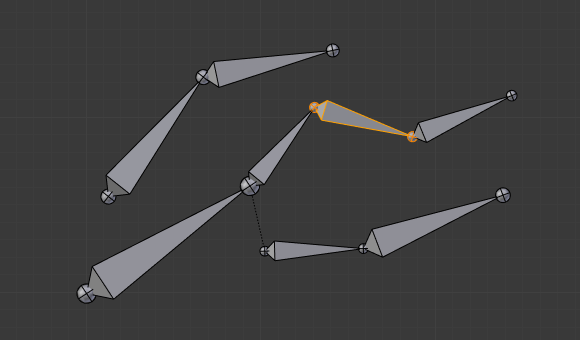
Les lignes jaunes entourent l’os Inherit Rotation disabled dans l’armature. |
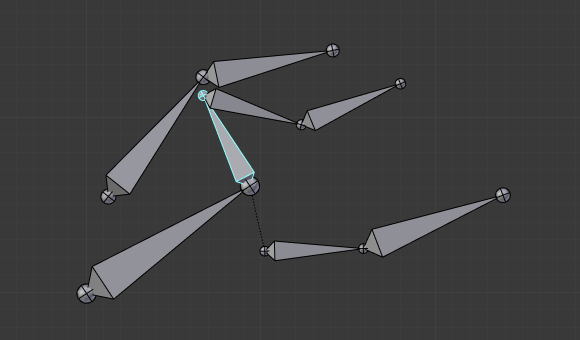
Rotation d’un os avec un os Inherit Rotation disabled parmi ses descendants. |
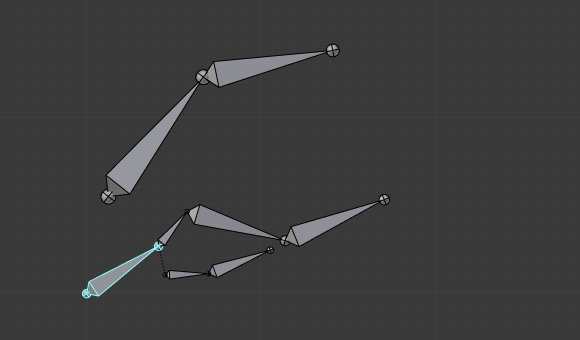
Mise à l’échelle d’un os avec un os Inherit Rotation disabled parmi ses descendants. |
Les os connectés ont une autre spécificité : ils ne peuvent pas être translatés. Bien entendu, comme leur racine doit être à côté de l’extrémité de leur parent, si vous ne déplacez pas le parent, vous ne pouvez pas déplacer la racine de l’enfant, mais seulement son extrémité, qui conduit à une rotation de l’enfant. C’est exactement ce qui arrive, quand vous pressez G avec un os connecté sélectionné, Blender bascule automatiquement dans une opération de rotation.
Les relations entre os ont aussi d’importantes conséquences sur la manière dont les sélections d’os multiples se comportent pendant leur transformation. Il y a beaucoup de situations différentes qui peuvent ne pas être incluses sur cette liste, cependant, ceci devrait donner une bonne idée du problème :
Les os sélectionnés non en relation sont transformés indépendamment, comme d’habitude.
Quand plusieurs os de la même “famille” sont sélectionnées, seuls ceux les “plus parents” sont réellement transformés – les descendants sont simplement gérés via le processus de la relation parentale, comme s’ils n’étaient pas sélectionnés (voir Fig. Mise à l’échelle des os, certains d’entre eux étant connectés. le troisième os de pointe, de contour jaune, a été seulement réduit via la relation parentale, exactement comme ceux non sélectionnés, même s’il est sélectionné et actif. Autrement, il aurait dû être deux fois plus petit !).
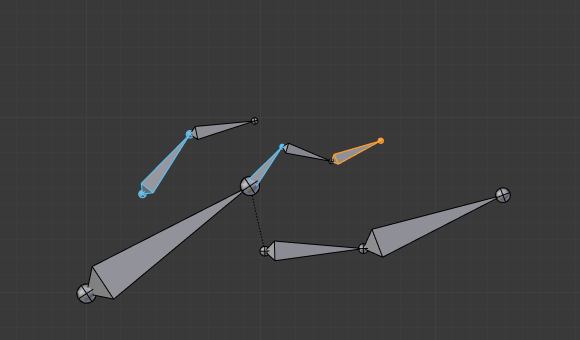
Mise à l’échelle des os, certains d’entre eux étant connectés.
Quand des os connectés et non connectés sont sélectionnés, et que vous débutez une opération move, seuls les os non connectés sont affectés.
Quand un os enfant charnière connecté est dans la sélection, et que celui sélectionné le plus parent est connecté, quand vous pressez G, rien ne se passe, parce que Blender reste dans l’opération move, qui bien entendu n’a aucun effet sur un os connecté.
Ainsi, lorsque vous posez une chaîne d’os, vous devez toujours modifier ses éléments depuis l’os racine jusqu’à l’os pointe. Ce processus est connu sous le nom de Forward Kinematics (FK). Nous verrons dans une later page que Blender propose une autre méthode de pose, appelée Inverse Kinematics (IK), qui permet de poser une chaîne entière en déplaçant simplement son extrémité.
Note
Cette fonction est quelque peu étendu/complété par l’outil pose library.